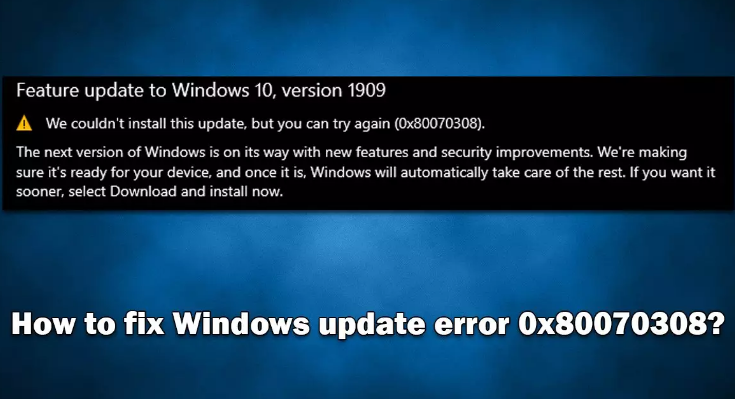Alle Windows 10-Benutzer mit einer gültigen Lizenz haben Anspruch auf regelmäßige Updates, einschließlich Funktionsgewinn, allgemeine Qualitätsverbesserungen, kumulative Sicherheitsverbesserungen und Out-of-Band-Updates. Microsoft veröffentlicht das Update am Patch Tuesday, der jeden zweiten Dienstag im Monat stattfindet.
In der Regel verläuft der Update-Installationsprozess reibungslos. Dies kann automatisch geschehen, wenn Benutzer ihre Einstellungen nicht ändern und Windows daran hindern, diese Aktion auszuführen. Der Windows-Update-Fehler 0x80070308 ist also etwas Großes, das Benutzer daran hindert, das Windows-Update durchzuführen.
Während dieser Fehlercode viele Jahre lang bei der Durchführung von Windows-Updates auftrat, haben in letzter Zeit viele Benutzer das Problem während der Installation des 22H2-Updates auf Windows 10 erhalten. Dieses Update vom Sommer 2022 versprach mehrere Verbesserungen für verschiedene Systemfunktionen.
Es gibt zahlreiche Gründe, warum der Fehler angezeigt wird. Dazu gehören Kompatibilitätsprobleme mit den installierten Apps, beschädigte Systemdateien, fehlerhafte Windows-Dienste und so weiter. Nachfolgend haben wir die bestmöglichen Korrekturen zur Behebung des Problems aufgelistet.
Bevor Sie jedoch mit der manuellen Entfernungslösung fortfahren, empfehlen wir Ihnen, das Problem automatisch mit dem PC Repair Tool zu beheben. Es kann das System auf Beschädigungen überprüfen und den Schaden reparieren, installierte Malware entfernen, Web-Caches und Junks löschen und verschiedene andere häufige Probleme beheben.
Mögliche Korrekturen für den Windows-Aktualisierungsfehler 0x80070308
Lösung 1: Deaktivieren Sie das Drittanbieterprogramm
Wenn Sie Sicherheitssoftware von Drittanbietern auf Ihrem System verwenden, empfehlen wir Ihnen, diese zu deinstallieren oder zu deaktivieren und dann zu versuchen, ein Update auszuführen, um zu sehen, ob dies funktioniert. Das Problem kann durch die von solchen Apps vorgenommenen Änderungen auf Kernelebene verursacht werden, daher sollten Sie den Echtzeitschutz deaktivieren oder das Programm für kurze Zeit entfernen.
Lösung 2: Verwenden Sie die Problembehandlung für Windows Update
- Geben Sie in der Windows-Suche Fehlerbehebung ein und drücken Sie die Eingabetaste.
- Klicken Sie rechts auf Zusätzliche Fehlerbehebungen,
- Navigieren Sie zu Windows Update und klicken Sie darauf,
- Wählen Sie Problembehandlung ausführen,
- Wenden Sie die vorgeschlagenen Fixes an und starten Sie Ihr Gerät neu.
Lösung 3: SFC- und DISM-Scan ausführen
Die Beschädigung von Systemdateien kann der Grund sein, warum Sie den Windows Update-Fehler 0x80070308 erhalten. Um die beschädigten Systemdateien zu reparieren, können Sie mehrere Befehle über die Eingabeaufforderung mit erhöhten Rechten ausführen:
- Eingabeaufforderung als Administrator öffnen,
- Fügen Sie den folgenden Befehl ein und drücken Sie die Eingabetaste:
Sfc /scannen
- Wenn Sie fertig sind, führen Sie die folgenden Befehle aus und drücken Sie nach jedem Befehl die Eingabetaste:
DISM /Online /Cleanup-Image /CheckHealth
DISM /Online /Cleanup-Image /ScanHealth
DISM /Online /Cleanup-Image /RestoreHealth
- Starten Sie Ihr Gerät neu und prüfen Sie, ob das Problem behoben ist.
Lösung 4: Probieren Sie das Medienerstellungstool aus
Viele Benutzer konnten das Problem mit dem Media Creation Tool lösen:
- Besuchen Sie die offizielle Microsoft-Website, um Windows 10-Installationsmedien herunterzuladen,
- Doppelklicken Sie auf das Installationsprogramm, wählen Sie in der UAC-Eingabeaufforderung, die Sie erhalten, Ja aus.
- Klicken Sie auf Diesen PC aktualisieren und dann auf Weiter.
- Warten Sie, bis Windows die benötigten Dateien heruntergeladen hat
- Wenn Sie fertig sind, stimmen Sie den Bedingungen zu und klicken Sie auf Weiter.
- Klicken Sie abschließend auf die Option Installieren, um den Upgrade-Vorgang zu starten.
Lösung 5: Windows Update-Komponenten zurücksetzen
- Geben Sie CMD in die Windows-Suche ein,
- Klicken Sie mit der rechten Maustaste auf Eingabeaufforderung und wählen Sie Als Administrator ausführen aus.
- Geben Sie in der Befehlszeile die folgenden Befehle ein und drücken Sie die Eingabetaste:
Netto-Stopbits
net stop wuauserv
net stop appidsvc
net stop cryptsvc
Del “%ALLUSERSPROFILE%\Anwendungsdaten\Microsoft\Network\Downloader\*.*”
rmdir %systemroot%\SoftwareDistribution /S /Q
rmdir %systemroot%\system32\catroot2 /S /Q
regsvr32.exe /s atl.dll
regsvr32.exe /s urlmon.dll
regsvr32.exe /s mshtml.dll
netsh winsock zurückgesetzt
Netsh Winsock-Reset-Proxy
Netto-Startbits
net start wuauserv
net start appidsvc
net start cryptsvc
- Starten Sie Ihr Gerät neu und prüfen Sie, ob Sie das Update herunterladen können.
Lösung 6: Installieren Sie das Update manuell
- Geben Sie in der Windows-Suche Update ein und drücken Sie die Eingabetaste.
- Klicken Sie auf Updateverlauf anzeigen,
- Notieren Sie sich in der Liste der Updates die KB-Nummer, die Sie herunterladen möchten,
- Besuchen Sie den Microsoft Update-Katalog,
- Suchen Sie im Suchfeld nach Ihrer KB-Nummer.
- Wählen Sie die mit Ihrem Betriebssystem kompatible Version und klicken Sie auf Download,
- Fahren Sie mit den Anweisungen auf dem Bildschirm fort und starten Sie Ihr Gerät neu.
Fazit
Das ist alles! Wir haben alle möglichen Korrekturen für den Windows-Aktualisierungsfehler 0x80070308 bereitgestellt. Hoffentlich helfen Ihnen die bereitgestellten Korrekturen bei der Lösung des Problems. Kommentieren Sie unten bei Fragen, Fragen und Anregungen.